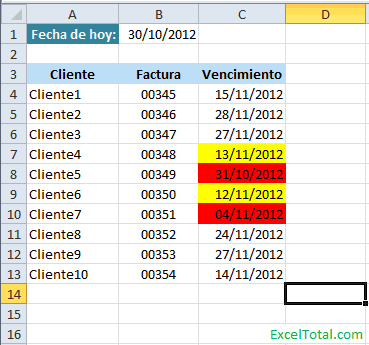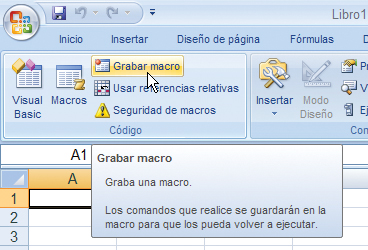MICROSOFT EXCEL :
MACRO
Objetivo: Estudiar mas a fondo
la Macro.
Las Macros en Excel son útiles entre otras
cosas por que permiten la automatización de tareas repetitivas, por ejemplo si
se da cuenta que todos lo días se encuentra creando la misma tabla dinámica
(pero con distintos datos), o colocando el mismo formato a una hoja, entonces
es el momento de automatizar dicha labor por medio de Macros.
El punto fuerte a favor del uso de Macros, es que es sencillo de
aprender a crearlas y ejecutarlas, crear Macros es simple, y se puede llegar a
ahorrar mucho tiempo remplazando aquellas tareas repetitivas por Macros que
usted mismo haya creado, uno de los primeros pasos para acercarse al uso de
Macros puede ser el comenzar a utilizar el grabador de Macros.
Como segundo hicimos clic en etiqueta revizar,
de ahí en proteger hoja, el cual tuvimos que seleccionar celdas
desbloqueadas y poner una contraseña para que se efectué lo pedido.
Para no estar haciendo los mismos pasos en cada uno
de los casilleros, se mantiene presionado Ctrl para grabar
sitio, teléfono, dirección, nombre luego doy clic derecho
para ir a formato de celdas, quito el visto de bloqueado, de ahí en
etiqueta revizar hago clic en proteger hoja y pongo una contraseña y
guardo.
Para que el casillero de Sitio me salga algunas
opciones de lugares, debo ir a etiqueta datos, luego en validación de
datos, hago clic en permitir y pongo lista, de ahí en origen
subrayo todo los sitios que puse en la hoja y
guardo; así me saldrán los nombres de los lugares en
el casillero de sitio.
¿Qué es Personalizada?
Con el formato personalizado de celdas en Excel
podemos dar una apariencia particular al valor de dicha celda. Un formato personalizado
puede contener hasta 4 códigos diferentes dentro de la misma cadena de texto.
Para asignar un formato personalizado a una celda
en Excel solamente debes hacer clic derecho sobre la celda deseada y
seleccionar la opción Formato de celdas. Al mostrarse el cuadro de
diálogo debes asegurarte de estar en la sección Número y elegir la opción
Personalizada:
El formato personalizado de la celda se debe
especificar dentro del cuadro de texto Tipo. Un formato personalizado es una
cadena de texto que indicará a Excel la manera en cómo debe mostrarse el valor
contenido en una celda.
Almacenar Información en la Base de Datos:
1.
Ir Hoja Base de Datos.
2.
Insertar Fila.
3.
Cortar los campos de la Hoja Ingreso a la Hoja Base de Datos.
4.
Ubicarme en la Celda del Nombre.